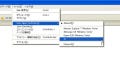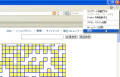普段、頻繁にアクセスするWebページであればブックマークを登録しておくだろう。Firefoxでは、ブックマークツールバーとブックマークメニューの2つを使い分けることができる。例えば、常に表示しているブックマークツールバーには、アクセス頻度の特に高いWebページを登録し、ブックマークメニューにはそれよりもアクセス頻度の低いものを登録しておくなどといった具合だが、アクセス頻度の高いページが多いとブックマークツールバー内に表示しきれなくなってしまう。表示できないブックマークはツールバーの右端でドロップダウンリストから選択することになるので、メニューから選択するのとあまり変わらなくなってしまうのだ。
そんな問題を解決してくれるのが「Multirow Bookmarks Toolbar」アドオンだ。このアドオンをインストールすると、ブックマークツールバーの表示領域が広がり、登録したブックマークをすべて表示してくれる。さらに「Places' Full Titles」アドオンで、ブックマークのタイトルを省略せずに表示させてみよう。
「Multirow Bookmarks Toolbar」をインストール!
まずは、「Multirow Bookmarks Toolbar」アドオンからインストールしよう。Firefoxのアドオン一覧のWebサイトで、「Multirow Bookmarks Toolbar」のページを開き、右にある[インストール]ボタンをクリックする(図1)。
ここで「あなたのコンピュータを保護するため、Firefoxにこのサイト(addons.mozilla.jp)はソフトウェアのインストールを要求できない設定になっています」と表示されるようなら、右端にある[許可]ボタンをクリックしよう(図2)。
すると、インストールの確認ダイアログが表示されるので[今すぐインストール]ボタンをクリックする(図3)。インストールが実行されて、図4のようなダイアログが表示されたら、[Firefoxを再起動]ボタンをクリックしよう。
Firefoxが再起動され、[アドオン]ダイアログで「Multirow Bookmarks Toolbar」アドオンが新しくインストールされたと表示されるので、これを閉じておく(図5)。